这样设置Excel金额大写自动转化!
阿拉伯数字的使用确实让写数字变得快了不少,但是阿拉伯数字很容易被修改的特点,使得在设计金额的时候我们往往还是需要用大写数字来表达。
金额大写不但能够防止金额被修改,也不容易误读,金额大写更符合规范类的表达,避免了小写数字引起的辨识困难,让大家在读金额时能够更直接地辨识具体数目。在和金融、财务、审计等有关的工作领域,以及我们平时工作报销、收款的时候,经常需要大写金额。
接下来我将为您介绍Excel怎么自动转换大写金额,帮助您实现Excel金额大写,增加安全性和准确性。
Excel怎么自动转换大写金额
很多金额数据在统计的时候就是记录在Excel表格之中,您可以在表格内按照如下方式进行转换,实现Excel金额大写。
方法一.设置单元格格式
Excel自带的功能非常强大,且比较多样,针对Excel金额小写转大写的需求,可以设置单元格格式,具体操作步骤如下:
步骤1. 打开表格,选中要小写转大写的金额,也可以将数据另外复制到空白处,保留原始数据。单击右键,选择“设置单元格格式”。
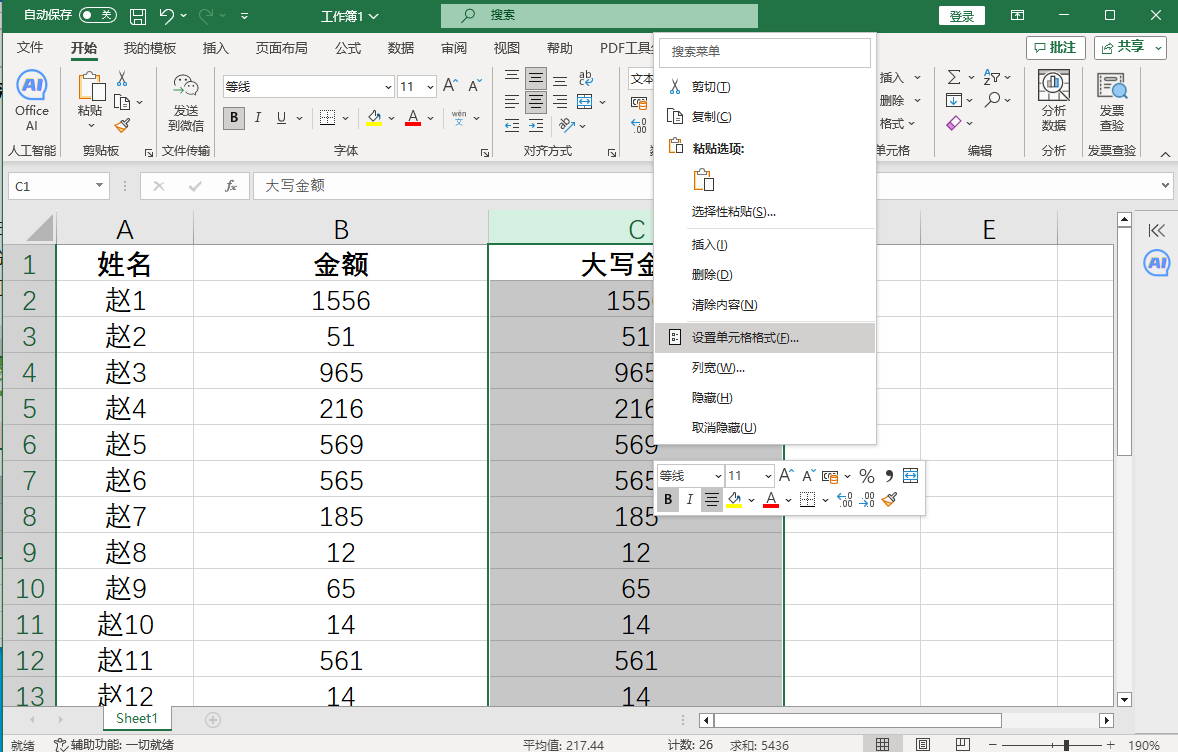
步骤2. 在打开的页面中选择“特殊”,在右边的类型中选择“中文大写数字”,点击“确定”提交设置。
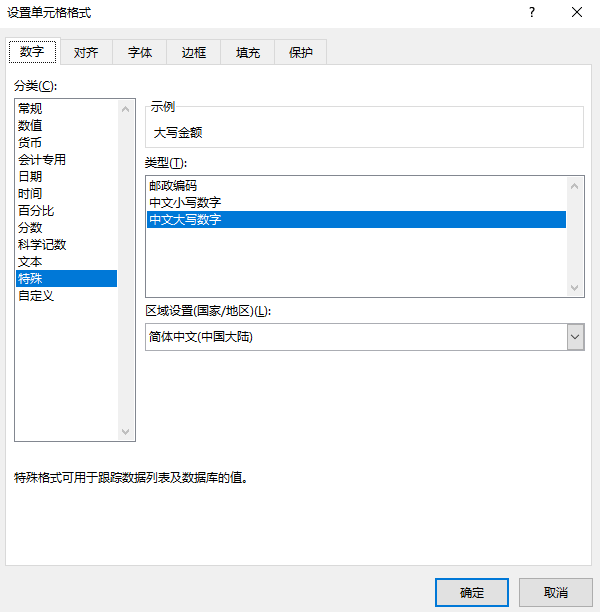
可以看到Excel金额小写转大写完成,原来的阿拉伯数字自动转换为大写中文。
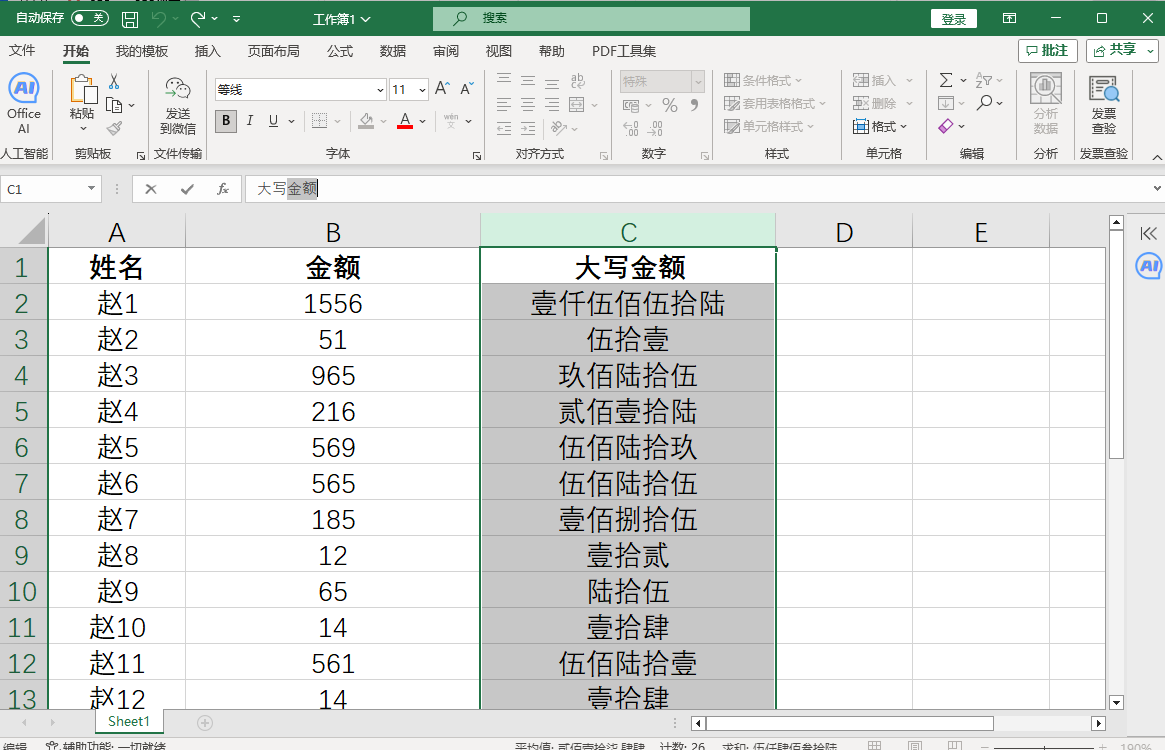
方法二.使用Excel金额大写公式
除了上述方法之外,您还可以使用Excel金额大写公式来实现Excel金额大写,Excel表格里没有专门用来实现Excel金额小写转大写的函数,您可以通过逻辑判断使用其他函数来实现小写转大写,具体操作步骤如下:
步骤1. 打开Excel表格,同样另起一列,此公式中金额在“A1”位置,在空白格内输入=TEXT(INT(A2),"[DBNUM2]")&"元"&TEXT(MID(A2,LEN(INT(A2))+2,1),"[DBNUM2]D角")&TEXT(MID(A2,LEN(INT(A2))+3,1),"[DBNUM2]D分")&"整"并回车。如果您的金额位置不在A1可以复制这个公式用查找替换的方式修改。
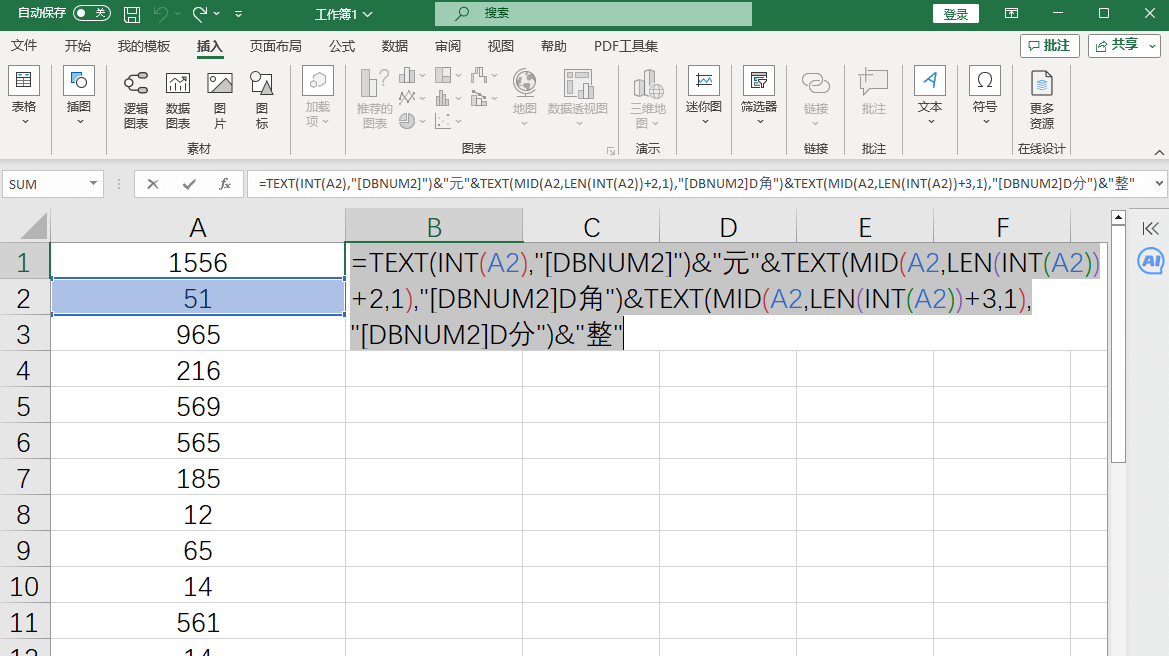
步骤2. 回车后可以看到Excel金额小写转大写,将鼠标移到该单元格右下角,当鼠标图形变为一个实心的黑色十字形状时,按住鼠标左键,下拉,该函数会自动运用在下面的单元格内。
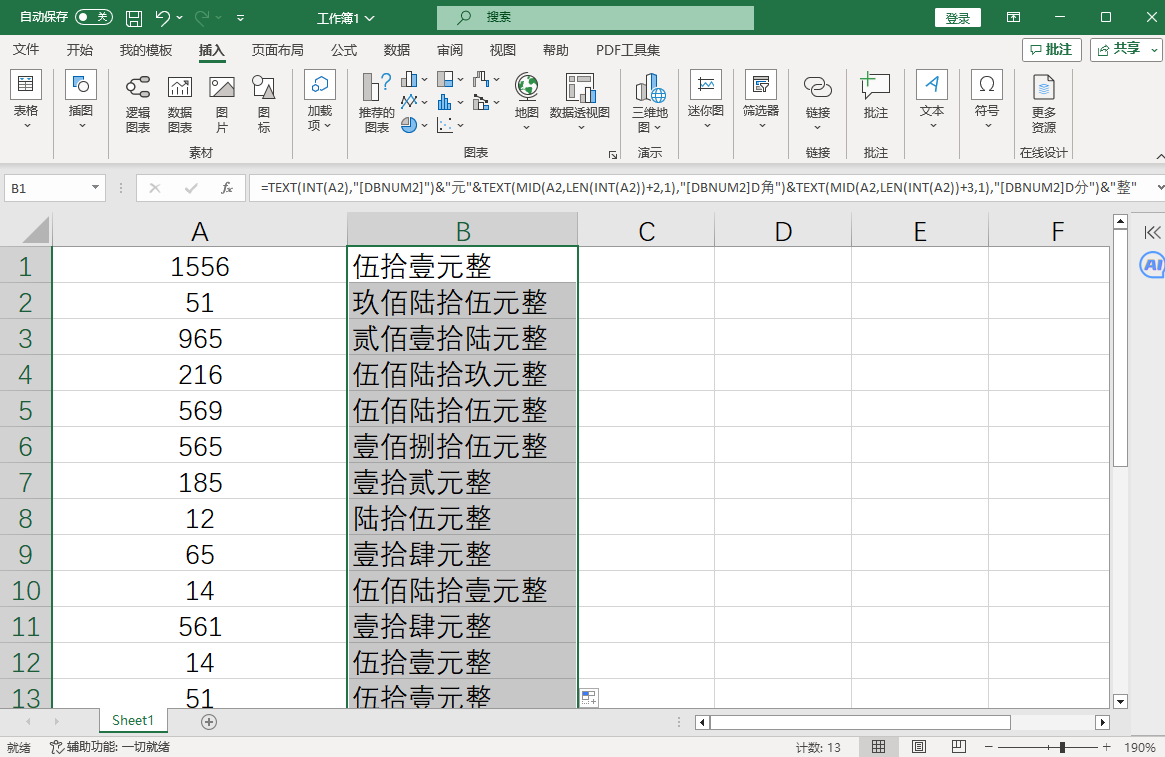
结论
总的来说,本文为大家讲解了Excel怎么自动转换大写金额,提供了两种不同的方法帮助用户自动实现Excel金额大写,增加安全性和准确性,您可以按照自己的实际需求,选择更适合的方法进行操作。
